随着互联网的普及,无线网络已成为人们生活中不可或缺的一部分。安装无线路由器并设置密码是保障家庭网络安全的重要步骤。本文将介绍如何正确地安装无线路由器并设置密码,让你的家庭网络更加安全可靠。

一:选择合适的无线路由器
选择合适的无线路由器是安装过程中的首要步骤。关注路由器的信号强度、传输速度、品牌口碑等因素,确保选购到符合自己需求的产品。
二:准备所需材料
在进行无线路由器安装之前,先准备好所需的材料,包括路由器本体、电源适配器、网线等,以便顺利进行后续操作。
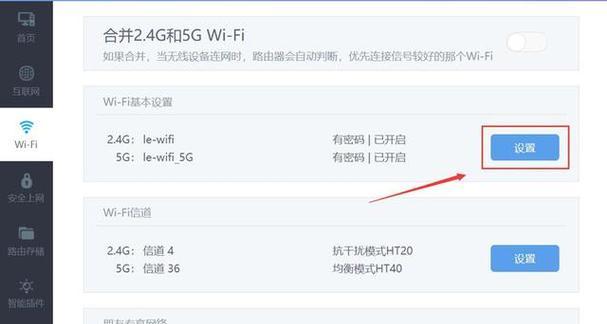
三:找到合适的位置
将无线路由器放置在合适的位置也是非常重要的。选择一个离电源插座较近,且能够覆盖整个家庭的中心位置,避免信号被障碍物阻挡。
四:连接路由器和电源
将无线路由器与电源适配器连接,确保插头与插座接触良好,同时确保电源线的安全使用,避免被压到或者扭曲变形。
五:连接路由器和宽带网络
使用网线将路由器的WAN口与宽带猫或宽带网线连接,确保信号传输畅通无阻,避免因线路松动而导致网络中断。

六:开启无线网络功能
登录路由器管理界面,在设置中找到无线网络功能并打开。根据个人需求设置无线网络的名称(SSID)以及加密方式。
七:设置无线密码
在无线网络设置界面中,找到安全设置选项,选择合适的加密方式,并设置一个强密码。确保密码包含字母、数字和特殊字符,同时要足够长,并定期更换以提升安全性。
八:保存设置并重启路由器
完成密码设置后,保存设置并重启路由器。等待路由器重新启动后,无线网络将被激活,可以开始连接设备。
九:连接无线设备
在电脑、手机或其他无线设备上搜索可用的无线网络,并选择之前设置的无线网络名称。输入之前设置的密码后,就可以成功连接到无线网络。
十:测试网络连接
连接完成后,可以进行网络连接测试,确保无线网络的正常运行。尝试打开网页、观看视频等操作,确保网络速度和稳定性符合预期。
十一:设置访客网络(可选)
如果需要提供给访客使用的网络,可以在路由器管理界面中设置访客网络。设置一个单独的密码,并限制访客网络的访问权限,保护自己的主要网络安全。
十二:遇到问题时的解决方法
在安装过程中,可能会遇到一些问题,比如无线信号覆盖不到某个区域、密码忘记等。可以根据具体问题,参考无线路由器的说明书或者在线技术支持文档,找到解决方案。
十三:定期更新路由器固件
为了保障网络安全,建议定期检查并更新路由器的固件。厂家会发布一些修复漏洞和提升性能的更新补丁,及时更新可以降低被黑客攻击的风险。
十四:教育家庭成员保护网络安全
在家庭中,应该教育家庭成员重视网络安全问题,提醒他们避免随意连接不安全的公共网络,以及保护个人隐私信息。
十五:
通过正确地安装无线路由器并设置密码,我们可以保障家庭网络的安全性,防止他人未经授权地使用我们的网络资源。同时,注意定期更新路由器固件和教育家庭成员,也是保护网络安全的重要措施。让我们一起行动起来,营造一个安全可靠的家庭网络环境。

























